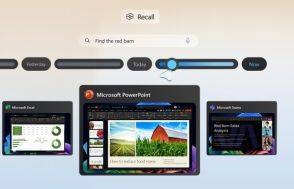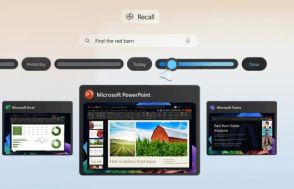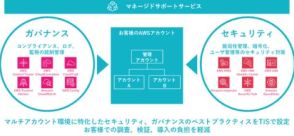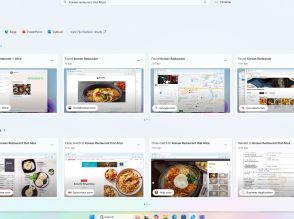Windows 11のロック画面にあるウィジェットを削除する方法【今日のワークハック】
Windows 11 PCをアップデートすると、ロック画面に新しいウィジェットが表示される。
ウィジェットはカスタマイズできず、機能を無効にするしかない。
設定からウィジェットを無効にする方法がある。
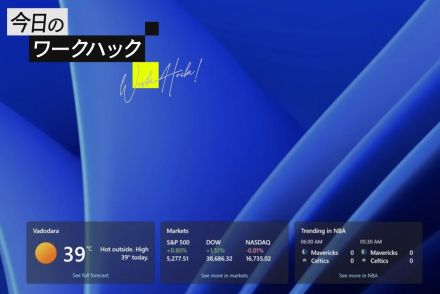
最近Windows 11 PCをアップデートした人は、ロック画面の下部に以前は何もなかったところに、3つの新しいウィジェットが表示されているのを見て驚くかもしれません。
まず、あなたはハッキングされていません。このウィジェットは、Microsoftの継続的な努力の一部であり、迷惑な広告やウィジェットをふさわしくない場所に詰め込んでいるだけなのです。
公正を期すために言えば、私は天気ウィジェットが好きです。しかしMicrosoftはまた、株式市場のニュースやNBAのアップデート、その他のニュース速報のようなものをロック画面にまとめて表示します。
ここで何より最悪なのは、それをカスタマイズできないことでしょう。つまり、天気予報ウィジェットを残しつつ、ほかを捨てることはできないのです。これらのウィジェットに興味がないなら、残念です。
ロック画面をスッキリさせる唯一の方法は、この機能を完全に無効にすることでしょう。
Microsoftは3月にこの新機能の配布を開始しました。Windows 11 KB5035942アップデートとWindows 10 KB5035941アップデートです。
しかし、すべての人適用されたわけではありません。5月になってから、Microsoftはすべてのユーザーに対して徐々にこの機能を有効にしはじめています。
ウィジェットはどこで変更できる?
Microsoftの典型的なやり方として、この新機能には明確なラベルが付けられていないため、「設定」で正しいメニューを探すのに多くの時間を費やすことになるでしょう。
1. Windows 11ユーザーの場合、スタートメニュー、検索機能、またはショートカット「Windows +I」から設定アプリを開く。
2. 左側のサイドバーから「個人設定」を選択し、「ロック画面」メニューに進む。
3. 「ロック画面の状態」の隣にあるドロップダウンを選択する。デフォルトでは、「天気」などが表示される(これは、金融、スポーツの最新情報などを天気ウィジェットにプールする説明)。
4. このメニューで、「なし」に切り替える。
ここで、「Get fun facts, tips, tricks, and more」のチェックを外し、すっきりとしたロック画面にすることをおすすめします。
次にWindowsのロック画面にアクセスしたとき、新しいウィジェットボックスから解放されていることに気づくでしょう。
まだWindows 10を使っているからといって、新しいロック画面ウィジェットから逃れられるわけではありません。
1. Windows 10の「設定」アプリを開き、「個人設定」に進む。
2. 左のサイドバーからロック画面を選択し、「ロック画面に詳細なステータスを表示するアプリを1つ選択 」というテキストを見つける。すると、その下に「天気」アイコンが表示される。
3. アイコンをクリックし(天気とその他のテキストが表示されます)、「なし」オプションに切り替える。